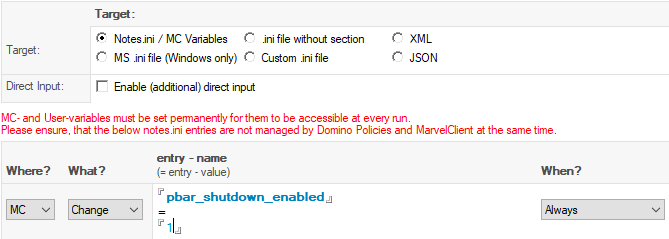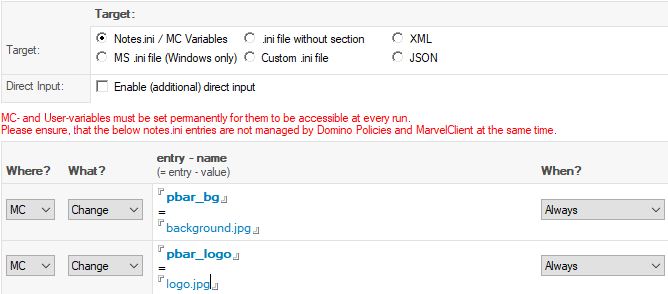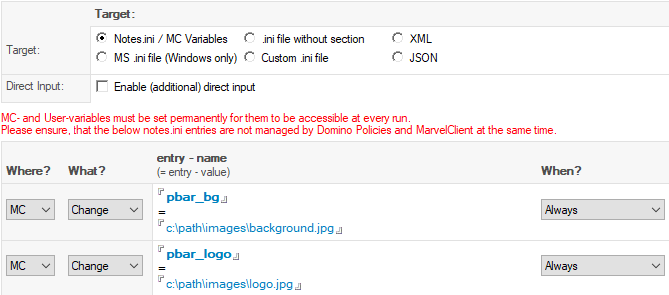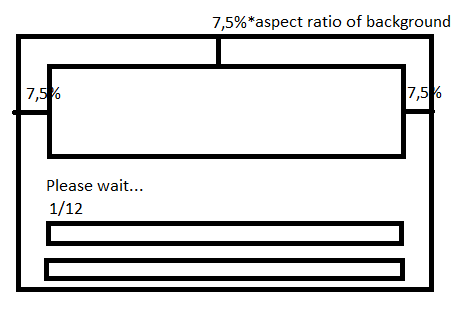Wie aktiviere ich?
Der Shutdown-Fortschrittsbalken muss in einer mc-ini-Aktion aktiviert werden, indem pbar_shutdown_enabled auf 1 gesetzt wird.
Stellen Sie auch auf der Registerkarte Wenn die Option Wiederholen auf Persistent (erforderlich für mc-Variablen)
Der Hintergrund und das Logo können aktiviert werden durch
- Einstellung in der MC-Aktion
Der Speicherort kann entweder relativ sein, dann muss er im Notes-Client-Datenverzeichnis oder absolut platziert werden, z. B. c:\notes\client\images\logo.jpg - durch Verwendung fester Namen für das Hintergrund- und/oder Logobild
Bitte beachten Sie: pbar_bg und pbar_logo überschreiben immer vorhandene Bilder im Datenverzeichnis des Notes-Clients.
Auch pbar_shutdown_enabled muss per mc-Aktion gesetzt werden. Sonst wird der Fortschrittsbalken nicht angezeigt
Unterstützte feste Dateinamen:
panagenda_splash.png (das Hintergrundbild mit weißer Textfarbe)
or
panagenda_splash_light (das Hintergrundbild mit schwarzer Textfarbe)
A Panagenda_splash.png Logo wird immer zuerst geprüft/verwendet
Format kann auch bmp und jpg sein, muss aber die png-Erweiterung haben → panagenda_splash.png
panagenda_logo.png das Logobild
Format und Abmessungen von Hintergrund und Logo
MC unterstützt viele verschiedene Formate zB (bmp, jpg und png). Das CMYK-JPG-Format kann bis 5.5.20 nicht funktionieren.
Das Hintergrundbild wird auf dem Bildschirm zentriert. Das Logo wird so skaliert, dass es 85% der Breite des Hintergrunds ausfüllt. Die Höhe hängt vom Hintergrundlogo und dem Seitenverhältnis des Logos selbst ab. Wir halten das Seitenverhältnis immer intakt. Die optimale Breite hängt vom verwendeten Hintergrundbild ab.
Beispiel:
Die Abmessungen des Hintergrundbildes sind 800 x 600. Die Logoabmessungen betragen 640 x 350. Logo-Seitenverhältnis = 1,82. 800*0,85 (85% der Breite) = 680 → neue Breite. Neue Höhe = 680/1,82=374
Das Firmenlogo sieht verpixelt aus und oder Details fehlen
Ab mc 5.5.21 werden Bilder in hoher Qualität geglättet / interpoliert, um die Bildskalierung an die angegebenen Hintergrundmaße anzupassen.
Workaround für ältere Versionen: Manuelle Maßkonvertierung des Logos in einem Malprogramm
Beispiel:
Die Abmessungen des Hintergrundbildes sind 800 x 600. Die Logoabmessungen betragen 640 x 350. Logo-Seitenverhältnis = 1,82. 800*0,85 (85% der Breite) = 680 → neue Breite. Neue Höhe = 680/1,82=374
Einige Bilder funktionieren nicht
Fehlermeldung in der mc log.xml 946715 0 ERROR UI::PBarDialog_Impl::DialogThread UI::CustomBaseDialog::CreateScaledImage: konnte kein skaliertes Bild erstellen. gdi+ Fehlercode 5
Dies liegt an der fehlenden Unterstützung des CMYK-Formats in Microsofts Gdiplus-Bibliothek.
Ab 5.5.21 unterstützt mc auch CMYK-JPG-Bilder
Ein Workaround für ältere mc-Versionen besteht darin, im RGB/ARGB/PARGB-jpg-Format oder in bmp zu speichern.
Der Fortschrittsbalken wird nicht angezeigt oder zeigt den Standardhintergrund/das Standardlogo an
Bitte werfen Sie einen Blick auf mc log.xml
Dies ist die normale Protokollausgabe des Fortschrittsbalkens für das Herunterfahren
14234818 2 UI::ProgressBar_Impl::Init Fortschrittsbalken ist aktiviert
14234818 2 UI::PBarDialog_Impl::PBarDialog_Impl Fortschrittsbalken-Dialog erstellen
14234818 0 neuer Thread erkannt; Boost-ID: 'd7' OS-Thread-ID: '114'
14234818 2 PGT::Thread::ThreadFunc Thread 'Fortschrittsbalkendialog': gestartet
14234898 2 UI::PBarDialog_Impl::PBarDialog_Impl Fortschrittsbalkendialog erstellt
wenn es fehlschlägt, dann wird so etwas kommen
946715 0 ERROR UI::PBarDialog_Impl::DialogThread UI::CustomBaseDialog::CreateScaledImage: konnte kein skaliertes Bild erstellen. gdi+ Fehlercode 5
MarvelClient wird auf die enthaltene Standardeinstellung zurückgesetzt panagenda Hintergrund und Logo.
Alle mc-Variablen, die der Fortschrittsbalken für das Herunterfahren unterstützt
MC-Variablen können in einer Aktion gesetzt werden. Auch When/Repeat muss auf persistent gesetzt werden.
MC-Variable | Werte | Standardwert | Beschreibung |
pbar_bg | Text | - | Legen Sie das Hintergrundbild für den Fortschrittsbalken beim Herunterfahren fest. Kann relativ (zB splash.jpg) oder absolut (c:\...\splash.jpg) sein Hinweis: Diese Einstellung überschreibt immer ein vorhandenes Bild mit Namen panagenda_splash.png oder panagenda_splash_light.png im Datenverzeichnis des Notes-Clients. |
pbar_classic_style | 0,1 | 0 | Aktiviere den alten Fortschrittsbalken-Dialogstil |
pbar_content_bottom | numerisch | 0 | Wert in Pixeln von unten bis Reserve, wenn der Hintergrund ein spezielles Format oder einen festen Inhalt hat, der sonst von Fortschrittsbalken überlagert würde |
pbar_content_top | numerisch | 0 | Wert in Pixel von oben bis Reserve, wenn der Hintergrund ein spezielles Format oder einen festen Inhalt hat, der sonst vom Logo überlagert würde. |
pbar_font_color (=>5.08) | RGB 254,254,254 ist reserviert | - | Stellen Sie die Schriftfarbe im RGB-Stil ein. zB 255,255,255 |
pbar_logo | Text | - | Hinweis: Diese Einstellung überschreibt immer ein vorhandenes Bild mit Namen panagenda_logo.png im Datenverzeichnis des Notes-Clients. |
pbar_refresh_interval | numerisch | 20 | Aktualisierungsintervall des Fortschrittsbalkens in Millisekunden |
pbar_shutdown_enabled | 0,1 | 0 | Aktivieren Sie den Fortschrittsbalken für das Herunterfahren |
pbar_shutdown_header | Text | Warten Sie mal... | Setzen Sie den Header zum Herunterfahren der Fortschrittsleiste |
pbar_textshow | 0,1 | 0 | Detaillierte Informationen zum aktuellen Fortschritt über dem Fortschrittsbalken anzeigen |